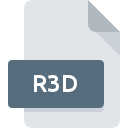
Bestandsextensie R3D
REDCODE Video Format
-
DeveloperRED
-
Category
-
Populariteit3.1 (11 votes)
Wat is R3D bestand?
R3D wordt gebruikt door digitale camera's met hoge resolutie (4K).
Inhoud van R3D-bestanden
Bestanden met de R3D-extensie slaan afbeeldingen op die zijn vastgelegd met RED-camera's. Afbeeldingen worden gecodeerd met behulp van de verliesvrije codec REDCODE. Dit betekent dat R3D-bestanden onbewerkte afbeeldingen opslaan zoals ze zijn vastgelegd met de camera, zonder enige compressie.
Voor welke doeleinden worden R3D-bestanden gebruikt?
RODE camera's worden meestal gebruikt in cinematografie. In 2007 bood het eerste model in de serie, Red One, het vastleggen van video in 60 frames per seconde en 4K-resolutie. De opkomst van camera's die het R3D-formaat gebruiken, zorgde voor een revolutie in de cinematografie. In 2018 introduceerde de RED-camerafabrikant een apparaat dat video tot 8K-resoluties kan registreren. Het 4K-beeld biedt een superieure beeldkwaliteit volgens Full HD-standaard. R3D slaat videogegevens op in hoge resolutie, maar om de natuurgetrouwheid ten volle te kunnen waarderen is een 4K-scherm vereist.
Programma's die R3D bestandsextensie ondersteunen
Bestanden met de extensie R3D zijn, net als andere bestandsindelingen, te vinden op elk besturingssysteem. De bestanden in kwestie kunnen worden overgedragen naar andere apparaten, mobiel of stationair, maar mogelijk zijn niet alle systemen in staat om dergelijke bestanden correct te verwerken.
Programma’s die een R3D-bestand ondersteunen
Updated: 12/22/2023
Hoe open je een R3D-bestand?
Problemen met de toegang tot R3D kunnen verschillende oorzaken hebben. Aan de andere kant, de meest voorkomende problemen met betrekking tot REDCODE Video Format bestanden zijn niet complex. In de meeste gevallen kunnen ze snel en effectief worden aangepakt zonder hulp van een specialist. Hierna volgt een lijst met richtlijnen die u helpen bij het identificeren en oplossen van bestandsgerelateerde problemen.
Stap 1. Verkrijg de REDCINE-X
 De belangrijkste en meest voorkomende oorzaak die voorkomt dat gebruikers R3D-bestanden openen, is dat er geen programma dat R3D-bestanden aankan, op het systeem van de gebruiker is geïnstalleerd. Dit probleem kan worden verholpen door REDCINE-X of een ander compatibel programma, zoals Avid Media Composer, Adobe SpeedGrade, Adobe Premiere Pro, te downloaden en te installeren. Hierboven vindt u een complete lijst met programma's die R3D-bestanden ondersteunen, ingedeeld naar systeemplatforms waarvoor ze beschikbaar zijn. De veiligste methode om REDCINE-X geïnstalleerd te downloaden is door naar de website van de ontwikkelaar () te gaan en de software te downloaden met behulp van de aangeboden links.
De belangrijkste en meest voorkomende oorzaak die voorkomt dat gebruikers R3D-bestanden openen, is dat er geen programma dat R3D-bestanden aankan, op het systeem van de gebruiker is geïnstalleerd. Dit probleem kan worden verholpen door REDCINE-X of een ander compatibel programma, zoals Avid Media Composer, Adobe SpeedGrade, Adobe Premiere Pro, te downloaden en te installeren. Hierboven vindt u een complete lijst met programma's die R3D-bestanden ondersteunen, ingedeeld naar systeemplatforms waarvoor ze beschikbaar zijn. De veiligste methode om REDCINE-X geïnstalleerd te downloaden is door naar de website van de ontwikkelaar () te gaan en de software te downloaden met behulp van de aangeboden links.
Stap 2. Controleer de versie van REDCINE-X en werk deze indien nodig bij
 Als REDCINE-X al op uw systemen is geïnstalleerd en R3D bestanden nog steeds niet correct worden geopend, controleer dan of u de nieuwste versie van de software hebt. Softwareontwikkelaars implementeren mogelijk ondersteuning voor modernere bestandsindelingen in bijgewerkte versies van hun producten. Dit kan een van de oorzaken zijn waarom R3D-bestanden niet compatibel zijn met REDCINE-X. Alle bestandsformaten die prima werden afgehandeld door de vorige versies van een bepaald programma zouden ook moeten kunnen worden geopend met REDCINE-X.
Als REDCINE-X al op uw systemen is geïnstalleerd en R3D bestanden nog steeds niet correct worden geopend, controleer dan of u de nieuwste versie van de software hebt. Softwareontwikkelaars implementeren mogelijk ondersteuning voor modernere bestandsindelingen in bijgewerkte versies van hun producten. Dit kan een van de oorzaken zijn waarom R3D-bestanden niet compatibel zijn met REDCINE-X. Alle bestandsformaten die prima werden afgehandeld door de vorige versies van een bepaald programma zouden ook moeten kunnen worden geopend met REDCINE-X.
Stap 3. Stel de standaardapplicatie in om R3D-bestanden te openen naar REDCINE-X
Als u de nieuwste versie van REDCINE-X hebt geïnstalleerd en het probleem blijft bestaan, selecteert u dit als het standaardprogramma om R3D op uw apparaat te beheren. Het proces van het koppelen van bestandsindelingen aan de standaardtoepassing kan verschillen in details, afhankelijk van het platform, maar de basisprocedure lijkt erg op elkaar.

Wijzig de standaardtoepassing in Windows
- Klik met de rechtermuisknop op R3D om een menu te openen waaruit u de optie selecteren
- Klik op en selecteer vervolgens de optie
- Selecteer ten slotte , wijs de map aan waarin REDCINE-X is geïnstalleerd, vink het vakje Altijd deze app gebruiken voor het openen van R3D-bestanden openen aan en bevestig uw selectie door op klikken

Wijzig de standaardtoepassing in Mac OS
- Selecteer het vervolgkeuzemenu dat toegankelijk is door op het bestand met de extensie R3D te klikken
- Open het gedeelte door op de naam te klikken
- Kies het juiste programma uit de lijst en bevestig door te klikken op
- Als u de vorige stappen hebt gevolgd, verschijnt een bericht: Deze wijziging wordt toegepast op alle bestanden met de extensie R3D. Klik vervolgens op de knop om het proces te voltooien.
Stap 4. Zorg ervoor dat het R3D-bestand compleet is en geen fouten bevat
Mocht het probleem na het uitvoeren van de stappen 1-3 nog steeds optreden, controleer dan of het R3D-bestand geldig is. Het is waarschijnlijk dat het bestand beschadigd is en dus niet toegankelijk is.

1. Controleer het R3D-bestand op virussen of malware
Als het bestand is geïnfecteerd, probeert de malware die zich in het R3D-bestand bevindt het te openen. Het wordt aanbevolen om het systeem zo snel mogelijk op virussen en malware te scannen of een online antivirusscanner te gebruiken. Als het R3D-bestand inderdaad is geïnfecteerd, volgt u de onderstaande instructies.
2. Zorg ervoor dat het bestand met de extensie R3D compleet en foutloos is
Hebt u het betreffende R3D-bestand van een andere persoon ontvangen? Vraag hem / haar om het nog een keer te verzenden. Tijdens het kopieerproces van het bestand kunnen fouten optreden waardoor het bestand onvolledig of beschadigd is. Dit kan de oorzaak zijn van problemen met het bestand. Als het R3D-bestand slechts gedeeltelijk van internet is gedownload, probeer het dan opnieuw te downloaden.
3. Controleer of de gebruiker waarmee u bent aangemeld beheerdersrechten heeft.
Sommige bestanden vereisen verhoogde toegangsrechten om ze te openen. Schakel over naar een account met vereiste rechten en probeer het bestand REDCODE Video Format opnieuw te openen.
4. Controleer of uw systeem kan omgaan met REDCINE-X
De besturingssystemen kunnen voldoende vrije bronnen opmerken om de toepassing uit te voeren die R3D-bestanden ondersteunt. Sluit alle actieve programma's en probeer het R3D-bestand te openen.
5. Controleer of uw besturingssysteem en stuurprogramma's up-to-date zijn
Actueel systeem en stuurprogramma's maken uw computer niet alleen veiliger, maar kunnen ook problemen met het REDCODE Video Format -bestand oplossen. Verouderde stuurprogramma's of software kunnen het onvermogen hebben om een randapparaat te gebruiken dat nodig is om R3D-bestanden te verwerken.
Wilt u helpen?
Als je nog meer informatie over de bestandsextensie R3D hebt, zullen we je dankbaar zijn als je die wilt delen met de gebruikers van onze site. Gebruik het formulier hier en stuur ons je informatie over het R3D-bestand.

 Windows
Windows 




 MAC OS
MAC OS 
